1、这里我们用的是FLASHCS6,打开软件,新建AS2或者AS3文档。在Animate CC中,只有AS3文档,在FLASH8里只有FLASH文档。

2、依次选择文件--导入--导入到舞台,或者直接把图片拖到舞台上。
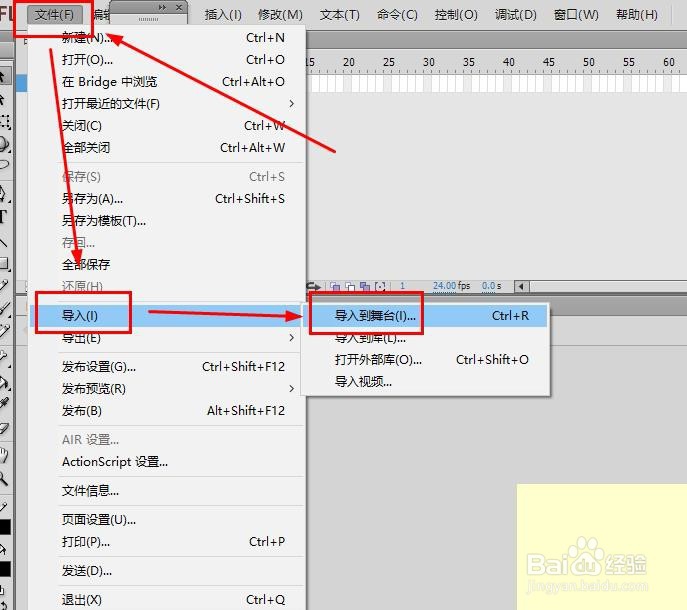

3、选择图片,右键选择转换为元件
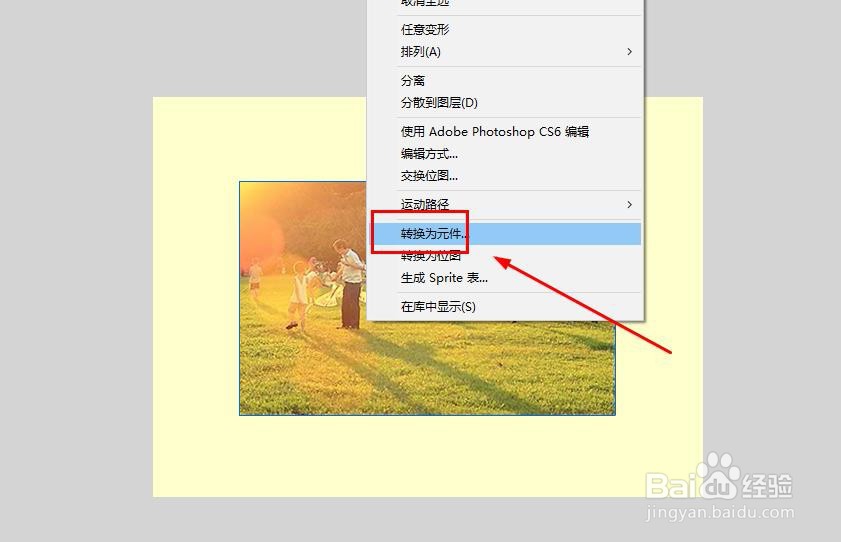
4、转换类型选择图形元件
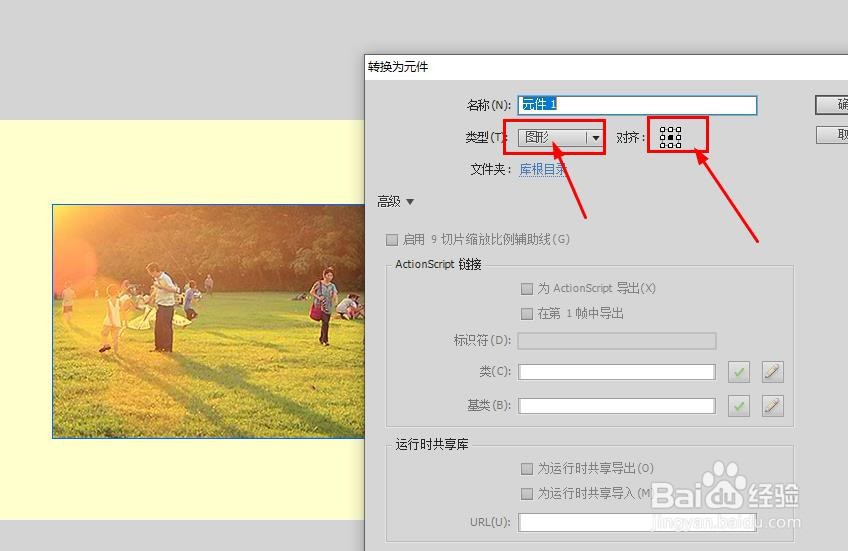
5、在第30帧和第60帧处右键选择插入关键帧
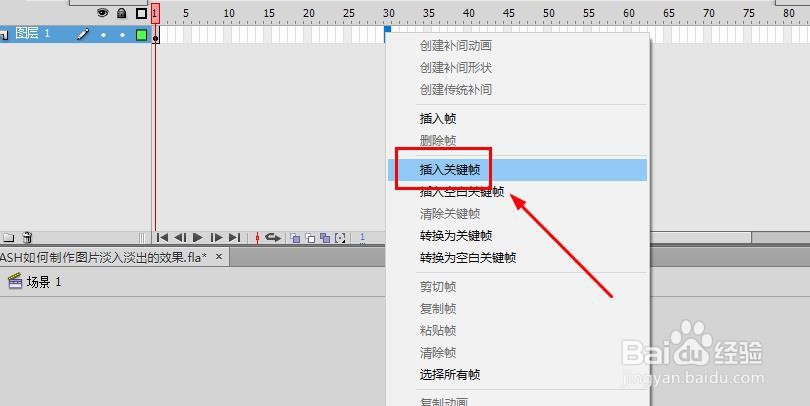

6、选择20帧以及40帧右键选择创建传统补间动画,在低版本的软件中该选项为创建动作补间动画
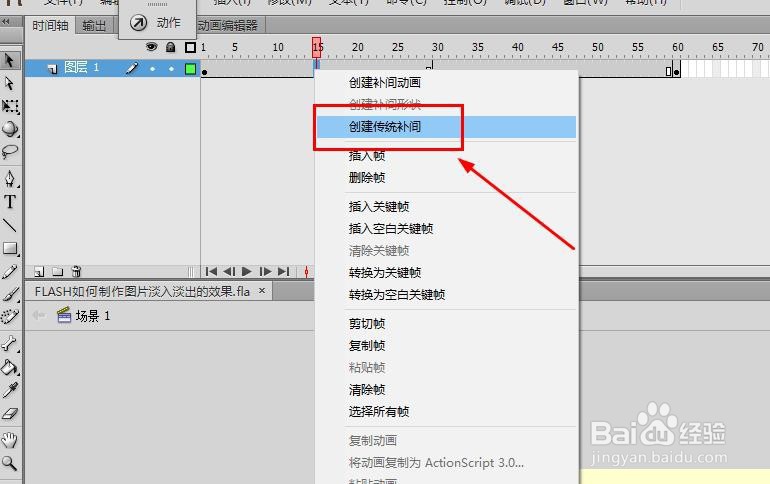

7、在第1帧和第60帧设置元件的透明度为0
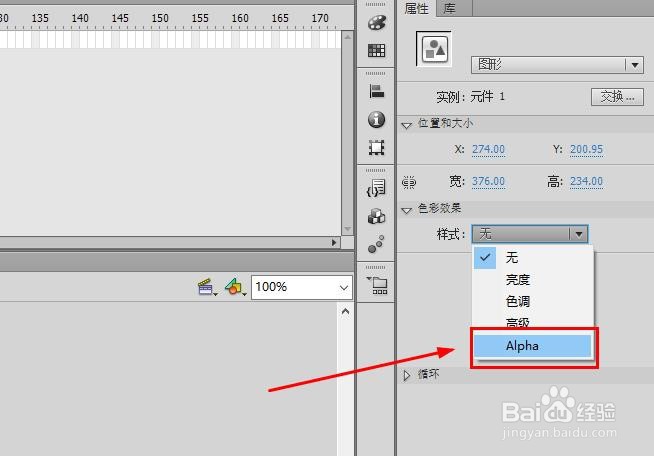
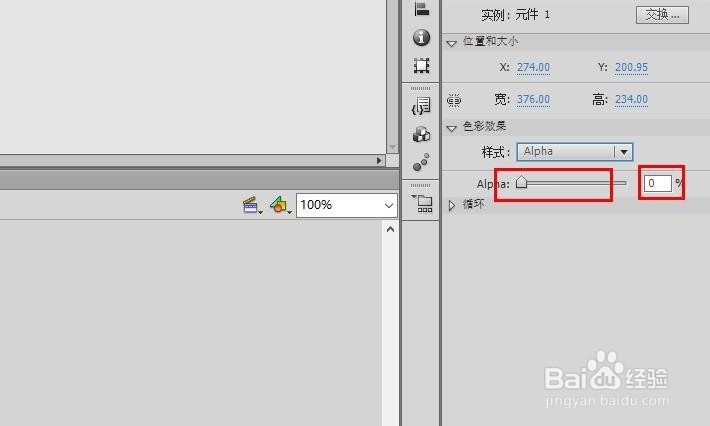
8、操作成功后的效果如图所示
1、这里我们用的是FLASHCS6,打开软件,新建AS2或者AS3文档。在Animate CC中,只有AS3文档,在FLASH8里只有FLASH文档。

2、依次选择文件--导入--导入到舞台,或者直接把图片拖到舞台上。
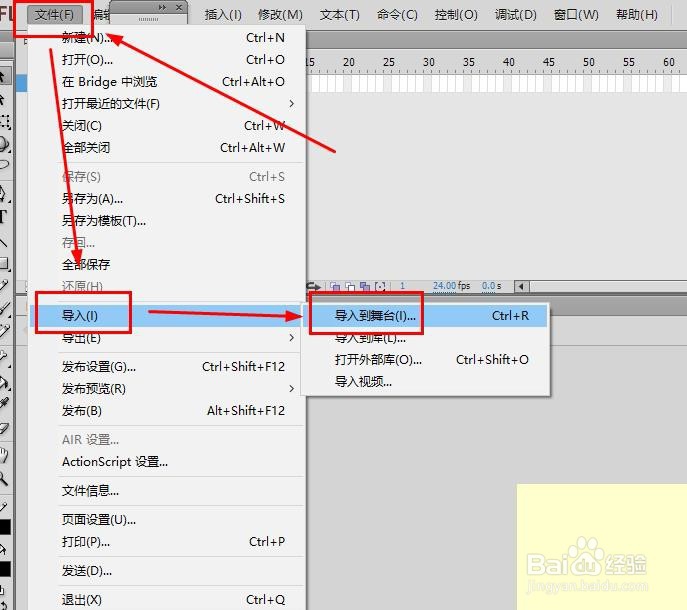

3、选择图片,右键选择转换为元件
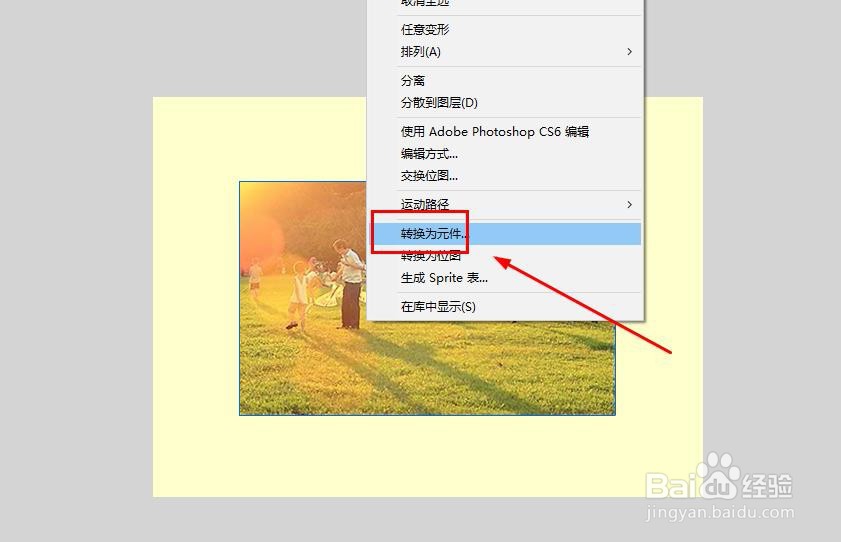
4、转换类型选择图形元件
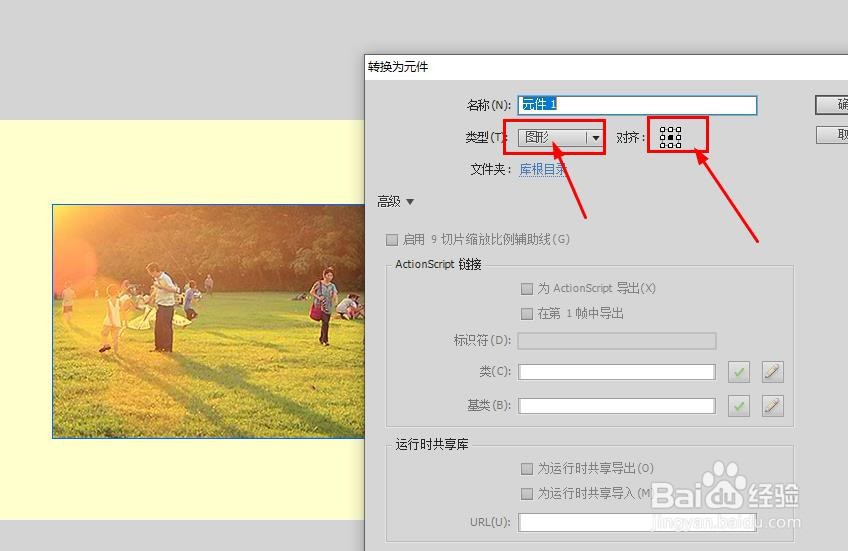
5、在第30帧和第60帧处右键选择插入关键帧
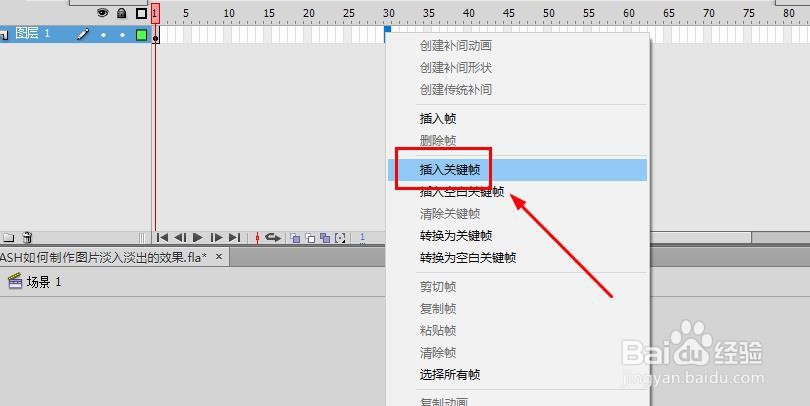

6、选择20帧以及40帧右键选择创建传统补间动画,在低版本的软件中该选项为创建动作补间动画
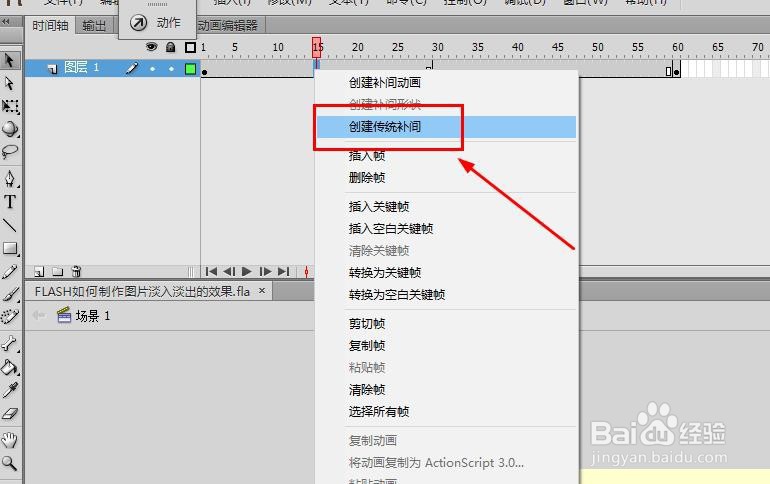

7、在第1帧和第60帧设置元件的透明度为0
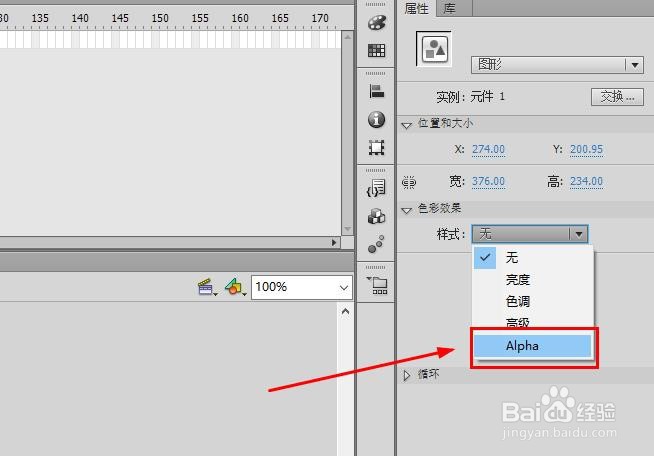
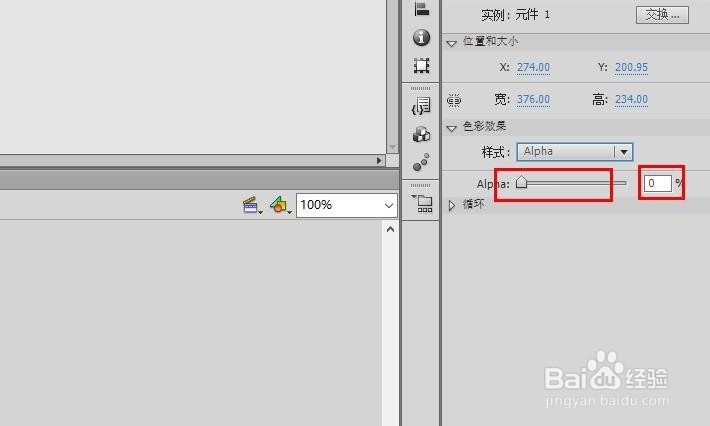
8、操作成功后的效果如图所示